Microsoft กำลังดำเนินการกับการแทรกแซงของ Android เกือบจะ ballistic หลังจากมองไม่เห็นเป้าหมายสำหรับ Windows 10 Mobile ยักษ์ใหญ่ Redmond ได้เปิดตัวเบราว์เซอร์ Edge และชุดเพิ่มประสิทธิภาพการทำงานของ Office ที่มีอยู่ใน Android แล้วและตอนนี้วางแผนที่จะให้ Gmail ทำงานด้วยเงิน Microsoft Outlook เป็นไคลเอนต์อีเมลมือถือระดับสูงอยู่แล้ว แต่ขณะนี้ได้รับการอัดแน่นด้วย Add-in ที่มีจุดประสงค์เพื่อปรับปรุงประสิทธิภาพการทำงานของคุณในขณะเดินทาง Microsoft ให้บริการเพิ่มเติมบนเว็บเมื่อไม่นานมานี้ แต่ในที่สุดก็ทำให้ บริษัท บุคคลที่สามสามารถใช้งานได้บนแอพมือถือ ดังนั้นมาดูกันว่าคุณสามารถเปิดใช้งานและใช้ Add-in บนแอพ Outlook บน Android หรือ iOS ได้อย่างไร:
Add-in บนแอป Microsoft Outlook
หมายเหตุ : ฉันลอง Add-in บน Microsoft Outlook v2.2.48 บน Xiaomi Redmi Note 3 ของฉันและ Add-in นั้นทำงานได้อย่างสมบูรณ์แบบ ความสามารถในการติดตั้ง Add-in นั้นมีอยู่ใน Microsoft Outlook สำหรับอุปกรณ์ iOS เช่นกัน
หากคุณเป็นผู้ใช้ปกติของบัญชี Outlook.com หรือ Office 365 โปรแกรมเสริมจะช่วยเพิ่มความสามารถของไคลเอนต์อีเมลบนอุปกรณ์ Android ของคุณ นี่คือขั้นตอนที่คุณต้องทำตามเพื่อเปิดใช้งานและใช้ Add-in ในแอพมือถือของ Outlook:
1. เมื่อคุณติดตั้ง แอพ Microsoft Outlook (ฟรี) จาก Play Store และลงชื่อเข้าใช้บัญชีของคุณให้ แตะที่ "การตั้งค่า" ฟันเฟืองที่ด้านบนขวา
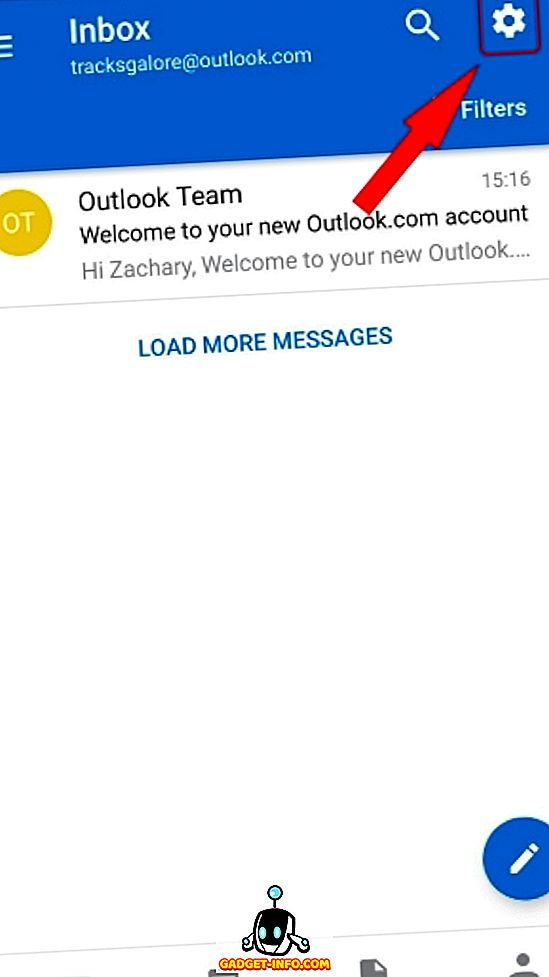
2. ที่นี่ เลื่อนลง ไปที่ส่วน 'แอปที่เชื่อมต่อและ Add-in' และ แตะที่ 'Add-in' เพื่อเปิดรายการแอพของบุคคลที่สามทั้งหมดที่ มีอยู่ภายในแอพ Outlook
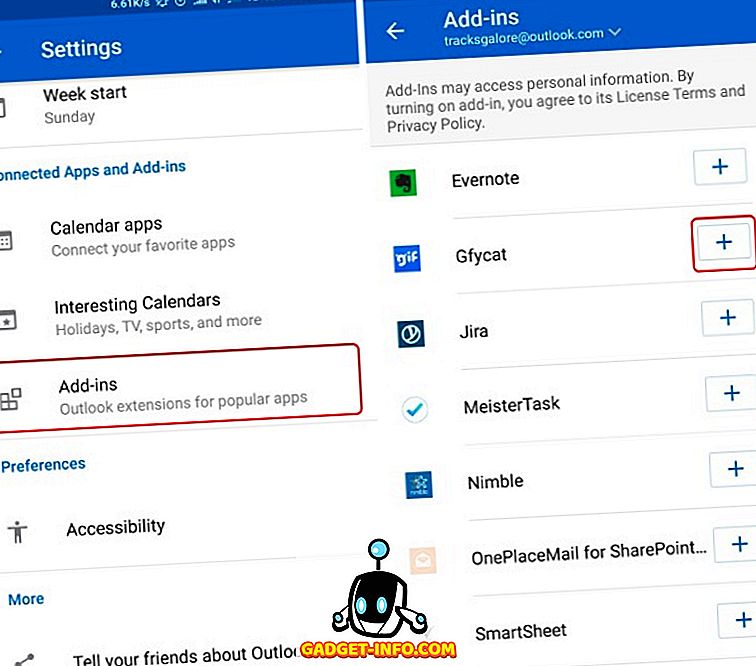
2. จากรายการ Add-in แตะที่ไอคอน '+' ถัดจากชื่อของ Add-in ที่ คุณต้องการติดตั้งและใช้ภายในแอพ Outlook ฉันกำลังติดตั้งส่วนเสริม Gfycat และ Microsoft Translate ซึ่งไม่ต้องการข้อมูลการเข้าสู่ระบบใด ๆ เพื่อสาธิตวิธีการใช้งานคุณลักษณะ เครื่องหมาย '+' จะเปลี่ยนเป็นเครื่องหมายถูกสีน้ำเงินเมื่อติดตั้ง Add-in แล้ว
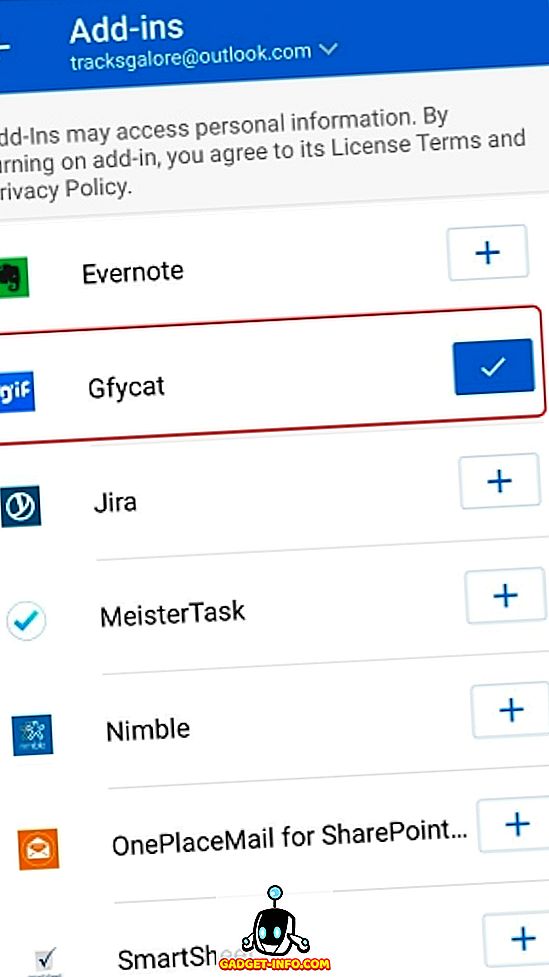
หมายเหตุ : Add-in อื่น ๆ เช่น Trello, Evernote และอื่น ๆ อาจทำให้คุณต้องลงชื่อเข้าใช้เพื่อให้ Outlook สามารถเข้าถึงข้อมูลที่คุณต้องการเข้าถึงภายในแอปอีเมลบนอุปกรณ์ Android ของคุณ
3. ตอนนี้คุณสามารถกลับไปที่กล่องจดหมายของคุณ (เน้นหรือภายในแอพ Outlook) และ เปิดอีเมลใดก็ได้เพื่อแจ้งให้ทราบว่าไอคอน 'เพิ่มเติม' ปรากฏขึ้นถัดจากรายละเอียดของผู้ส่ง และใต้ปุ่มตอบกลับ .
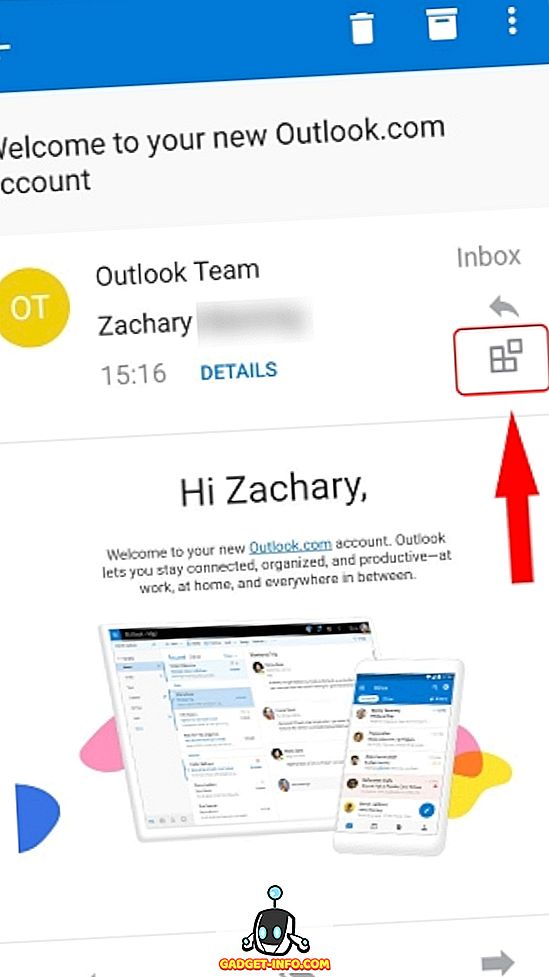
4. แตะที่ไอคอน “ Add-in” เพื่อเลือกแอพที่คุณวางแผนที่จะใช้ ภายในไคลเอนต์อีเมล เพื่อให้งานประจำวันของคุณง่ายขึ้น ดังที่ปรากฏในภาพหน้าจอที่แนบมาด้านล่างฉันสามารถตอบอีเมลใด ๆ ด้วย GIF หรือแปลเนื้อหาของอีเมลทั้งหมดภายในแอปโดยตรง
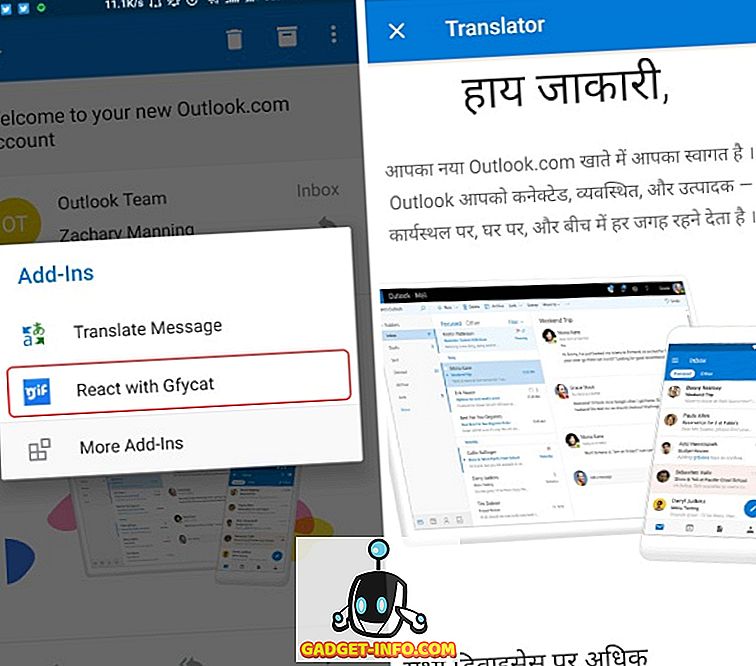
ขณะนี้ Microsoft เพิ่งเปิดให้ใช้งาน Add-in สำหรับที่อยู่อีเมลของตัวเองเท่านั้น แต่มีแผนที่จะ ทำให้คุณสมบัตินี้พร้อมใช้งานสำหรับบัญชีบุคคลที่สามเช่น Gmail ซึ่งลงชื่อเข้าใช้ผ่านแอป Outlook ในไม่ช้า คุณลักษณะเพิ่มเติมใน Outlook ค่อนข้างคล้ายกับส่วนเสริมที่ Gmail ได้เพิ่มลงในแพลตฟอร์มเมื่อเร็ว ๆ นี้ ผู้ใช้จะต้องติดตั้งส่วนเสริมโดยใช้เว็บไคลเอ็นต์ Gmail แต่จะพร้อมใช้งานและทำงานบนแอป Gmail มือถือเช่นกัน
เพิ่มขนาดกล่องจดหมายเข้าของคุณด้วย Add-in ของ Outlook
ในขณะที่เราก้าวไปสู่โลกแห่งอุปกรณ์พกพาเพิ่มเติมนั้นจะช่วยให้การทำงานง่ายขึ้นและทำให้ชีวิตประจำวันของเรามีประสิทธิภาพมากขึ้น การติดตั้ง Add-in ของบุคคลที่สามเหล่านี้จะไม่เห็นว่าคุณออกจากอีเมลไคลเอ็นต์โดยให้ข้อมูลที่จำเป็นทั้งหมดแก่คุณเพียงแค่กดปุ่ม ฉันได้ติดตั้งแอพพลิเคชั่นที่ใช้งานร่วมกันเป็นทีมบนไคลเอนต์ Outlook ของฉันไปแล้วและประสบการณ์นั้นราบรื่นมาก แน่นอนว่ามันเป็นการต้อนรับที่ดีเยี่ยมสำหรับบริการโทรศัพท์มือถือของไคลเอนต์อีเมล
ขณะนี้มีชุด Add-in ที่มีอยู่อย่าง จำกัด ภายในแอพ แต่ฉันรู้สึกตื่นเต้นที่เห็นพันธมิตรเพิ่มเติมเข้าร่วมความพยายามในการทำให้สังคมมีประสิทธิภาพมากขึ้น คุณคิดอย่างไรกับ Add-in ในไคลเอนต์ Outlook Mobile บน Android? แจ้งให้เราทราบในส่วนความเห็นด้านล่าง









